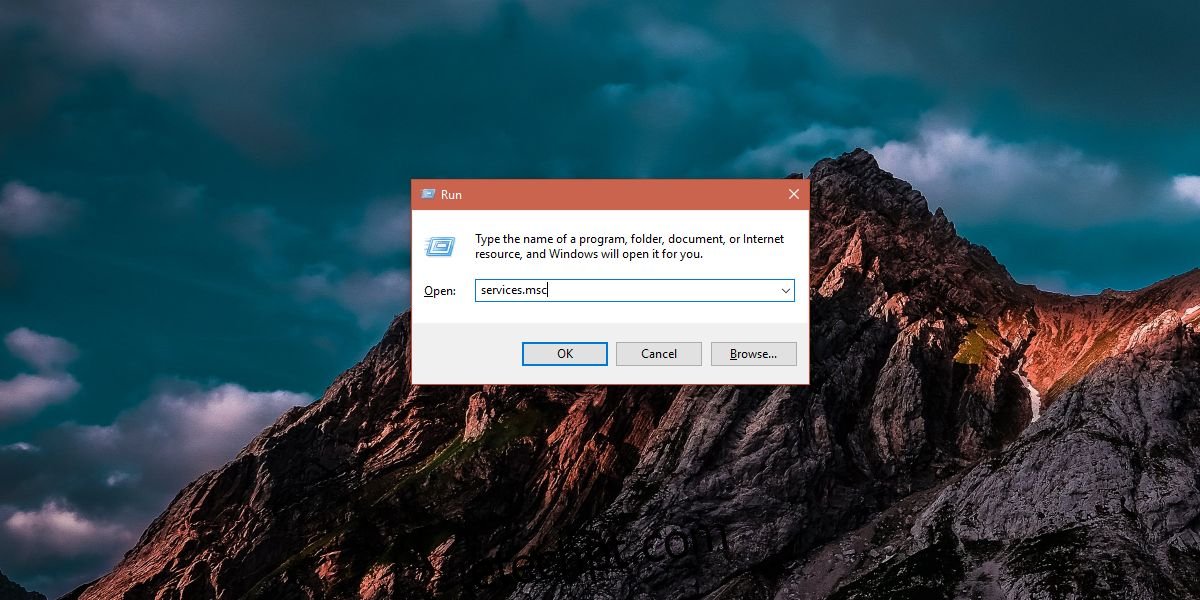O Windows 10 1803 tem uma nova maneira de compartilhar arquivos chamada compartilhamento nas proximidades. É uma maneira muito mais fácil de compartilhar arquivos com outros dispositivos Windows 10 próximos. Para dispositivos que não executam o Windows 10, você ainda pode compartilhar arquivos pela rede. O único problema é que há um bug no Windows 10 1803 em que os dispositivos de rede não aparecem no File Explorer. A Microsoft está ciente desse bug e há uma correção para dispositivos de rede que não aparecem no Explorador de Arquivos.
O problema tem a ver com certos serviços que não iniciam corretamente. Há uma lista inteira deles que você precisa corrigir, mas é um processo bastante simples. Você precisará de direitos administrativos para fazer isso.
Dispositivos de rede que não aparecem no explorador de arquivos
Abra a caixa de execução com o atalho de teclado Win+R, digite services.msc e pressione Enter.
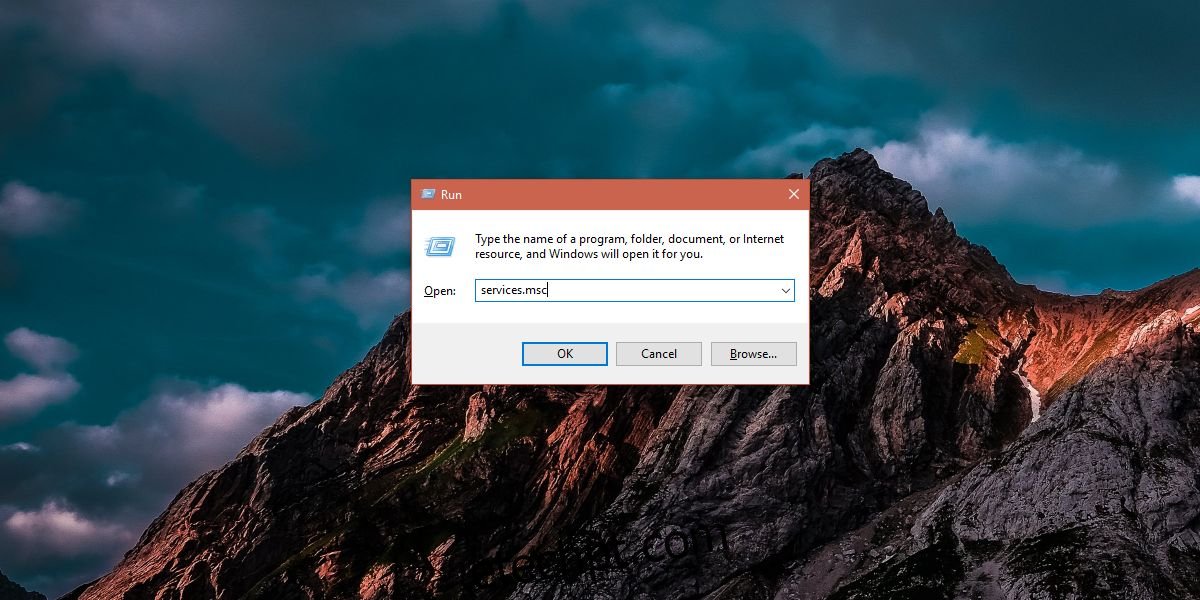
Procure os seguintes serviços um por um e defina seu ‘Tipo de Inicialização’ para ‘Automático (Início Atrasado)’. Para alterar o tipo de inicialização, clique duas vezes no serviço quando encontrá-lo na lista. Isso abrirá sua janela de propriedades. Vá para a guia Geral e abra o menu suspenso ‘Tipo de inicialização’. Selecione a opção ‘Automático (Inicialização Atrasada) e clique em Aplicar.
Navegador de computador
Host do Provedor de Descoberta de Funções (FDPHost)
Publicação de recursos de descoberta de funções (FDResPub)
Conexões de rede (NetMan)
Host de dispositivo UPnP (UPnPHost)
Protocolo de resolução de nomes de pares (PNRPSvc)
Agrupamento de rede de pares (P2PSvc)
Peer Networking Identity Manager (P2PIMSvc)
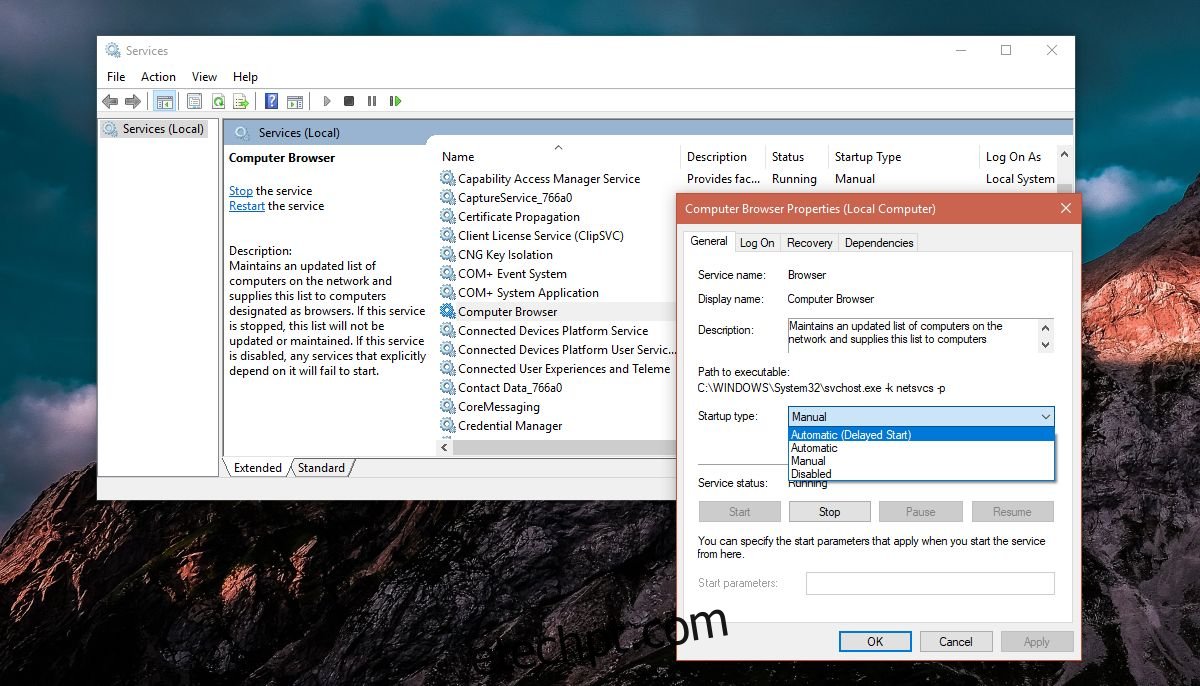
Você precisa alterar o tipo de inicialização para cada serviço listado acima. Feito isso, reinicie o PC. Esta não é uma etapa que você pode pular.
Depois de reiniciar o PC, abra o Explorador de Arquivos e clique em Rede no painel de navegação. Seus dispositivos de rede devem começar a aparecer agora e você poderá compartilhar e acessar arquivos deles.
Isso se aplica a dispositivos que não executam o Windows 10 1803 ou qualquer versão do Windows, como uma unidade de rede ou um PC Mac ou Linux na rede. Se todos os seus dispositivos ainda não aparecerem no Explorador de Arquivos, verifique se eles estão conectados corretamente à rede e, onde aplicável, verifique se o compartilhamento e a descoberta da rede foram ativados para todos eles. Também vale a pena verificar se o dispositivo pode ser acessado pela rede. Por exemplo, um iPhone simplesmente não pode ser acessado pela rede, portanto, não espere que ele apareça no Explorador de Arquivos apenas porque está conectado à mesma rede.
Enquanto outros dispositivos agora aparecerão no Explorador de Arquivos, você ainda precisará inserir um nome de usuário e senha para acessar os arquivos neles.